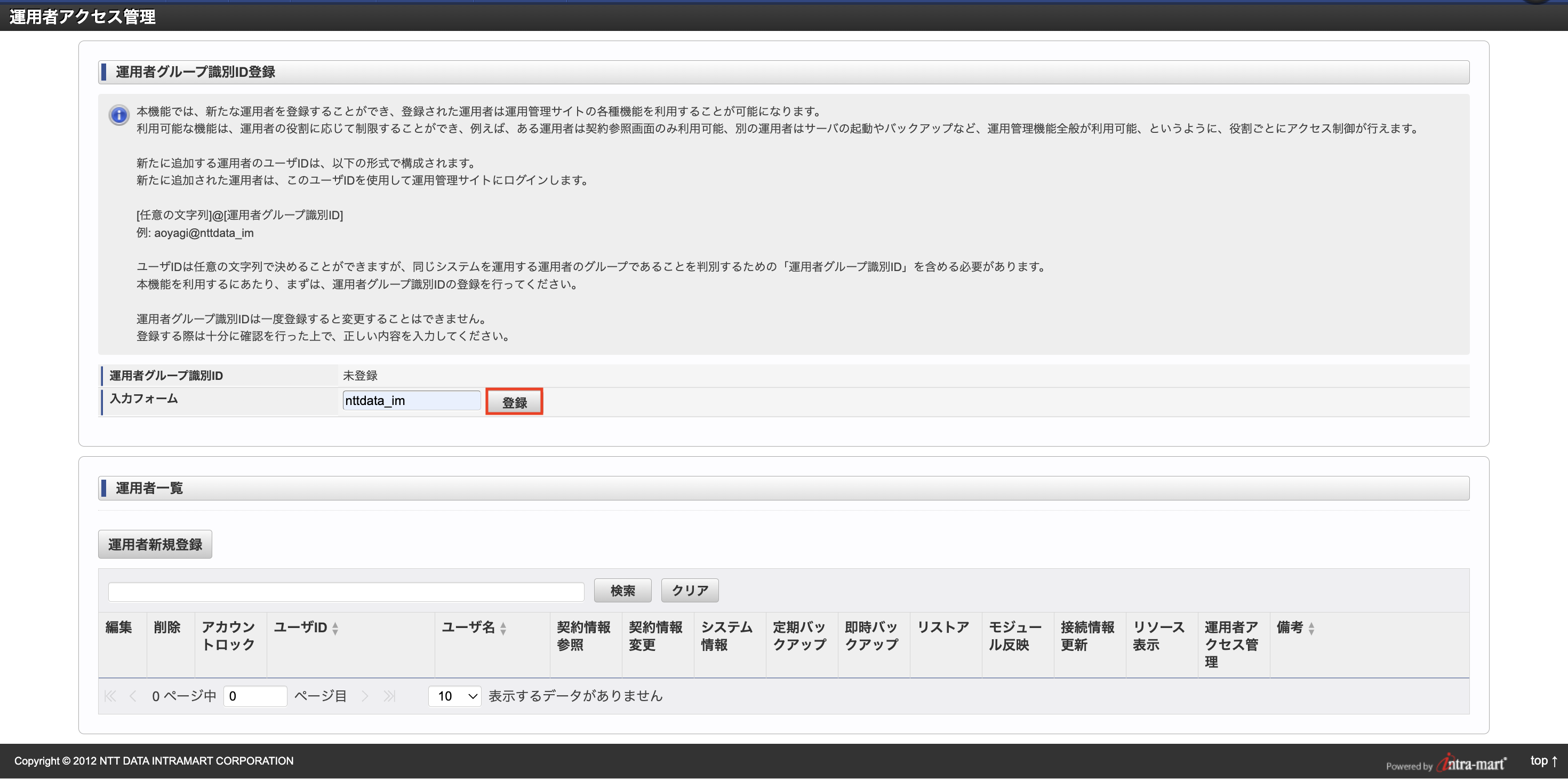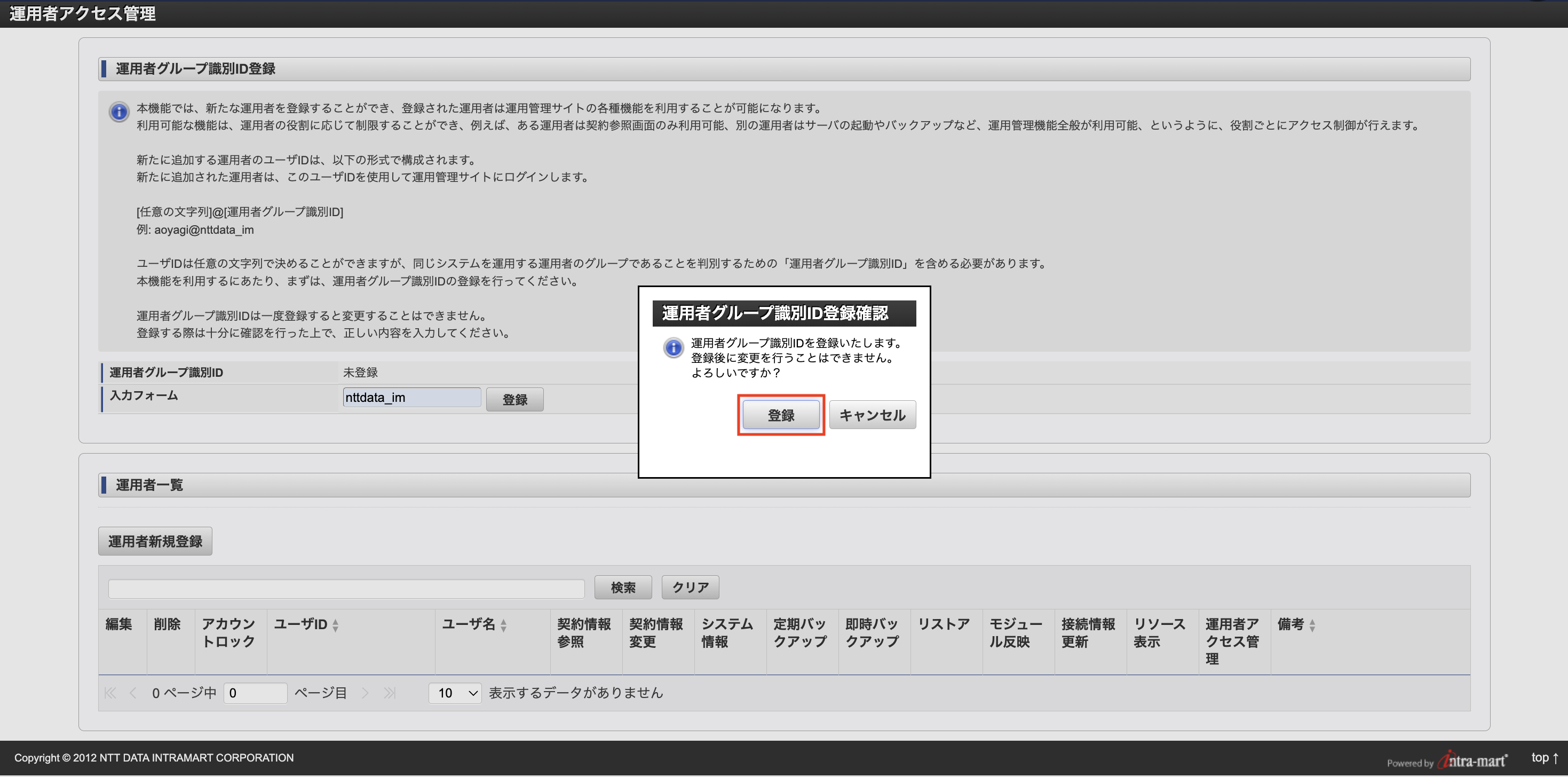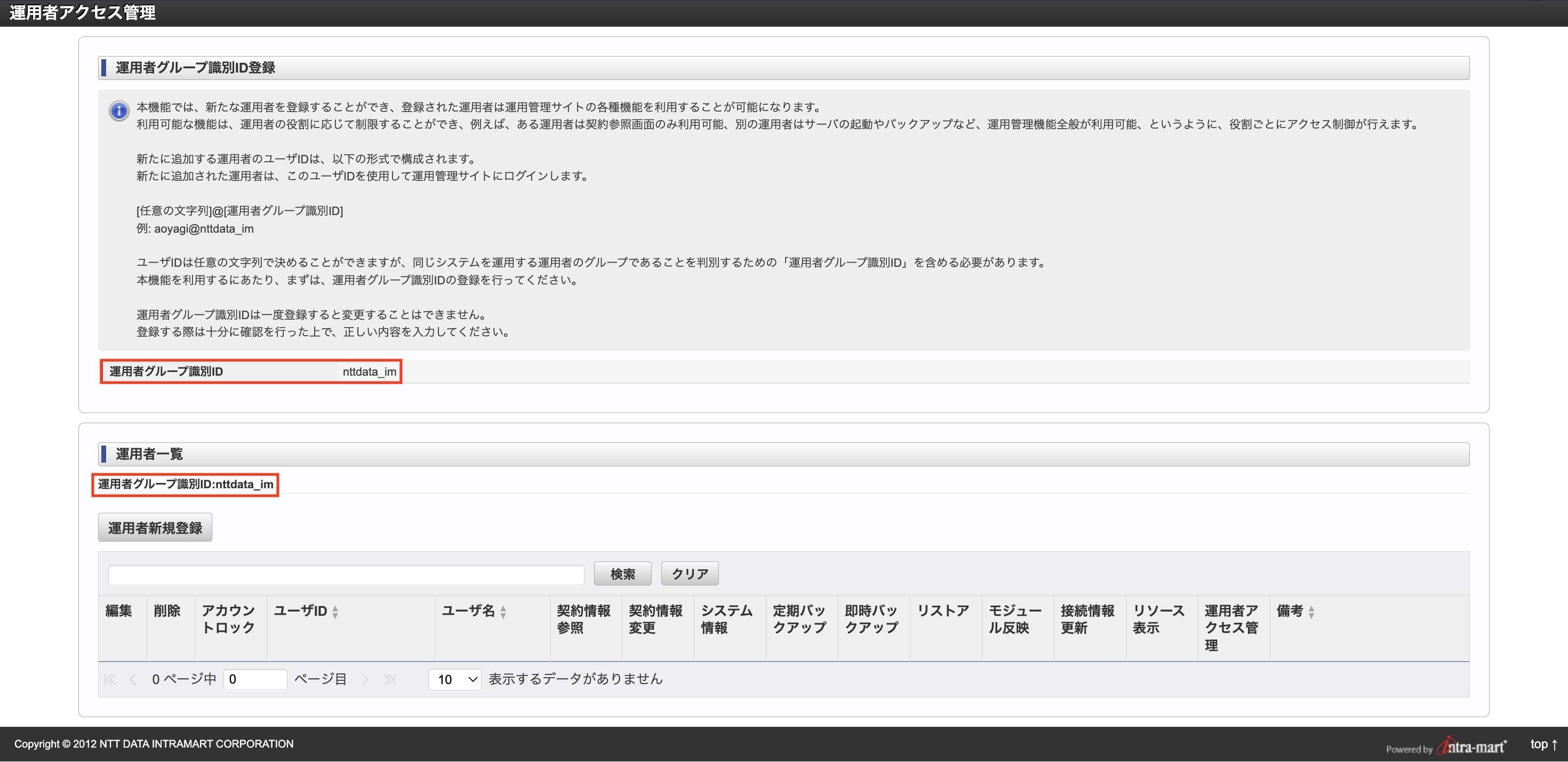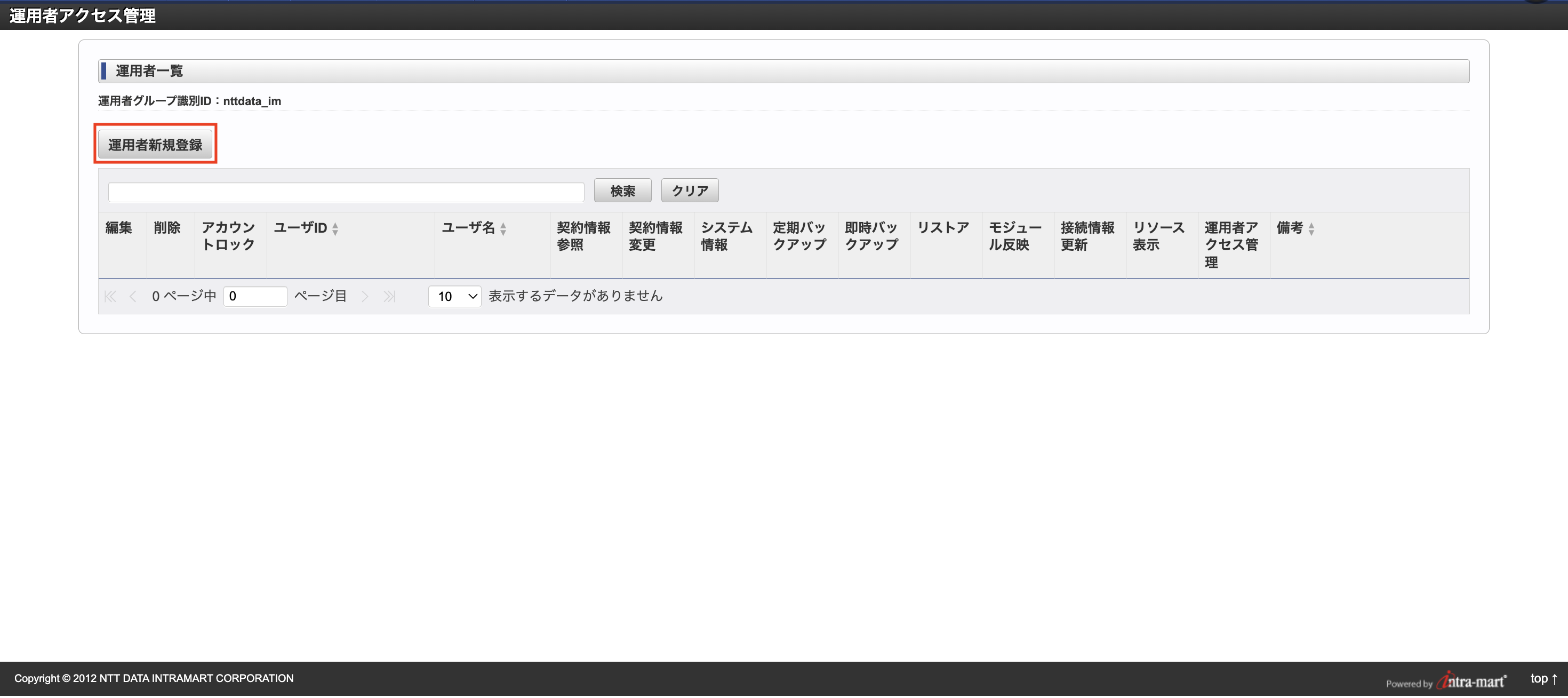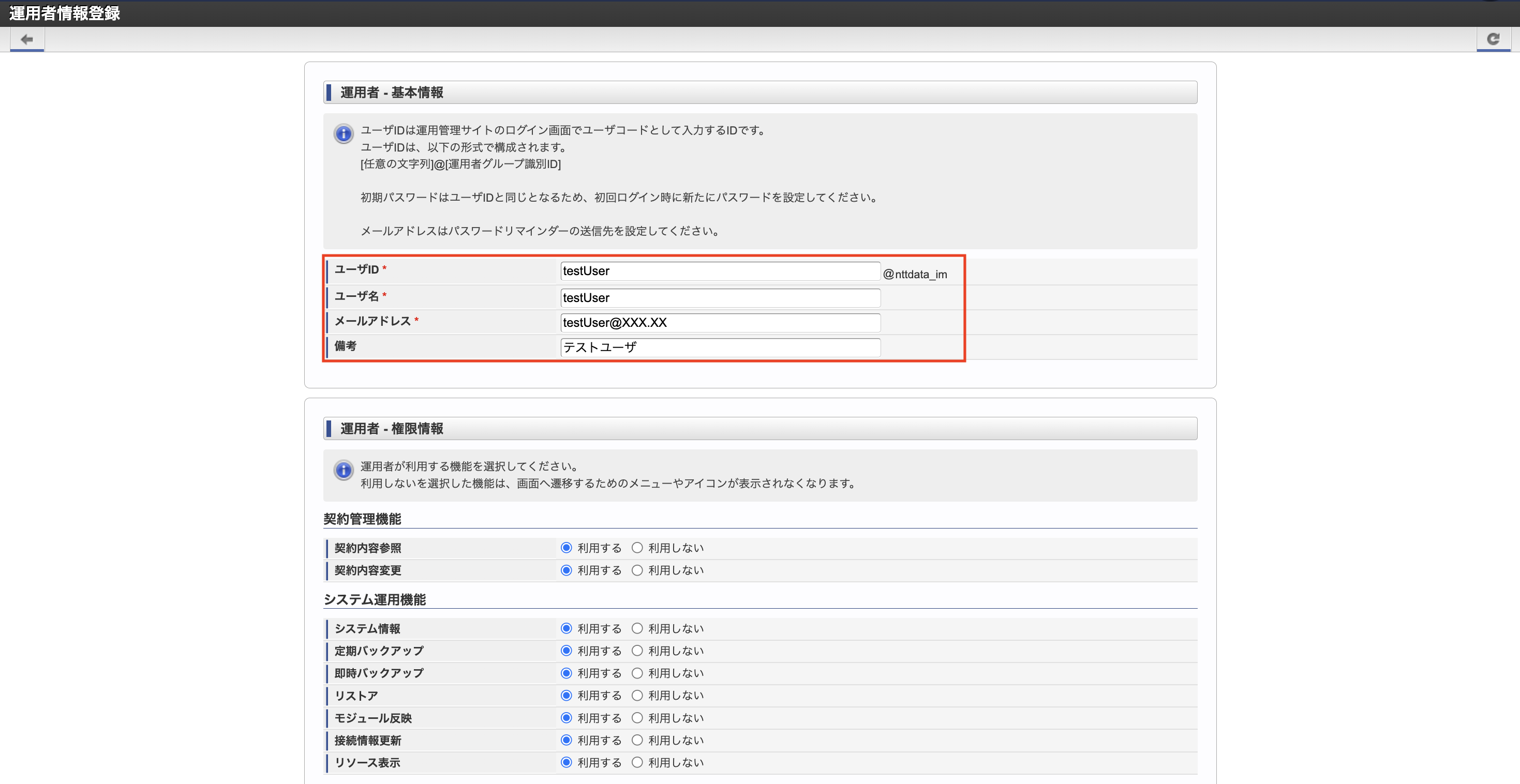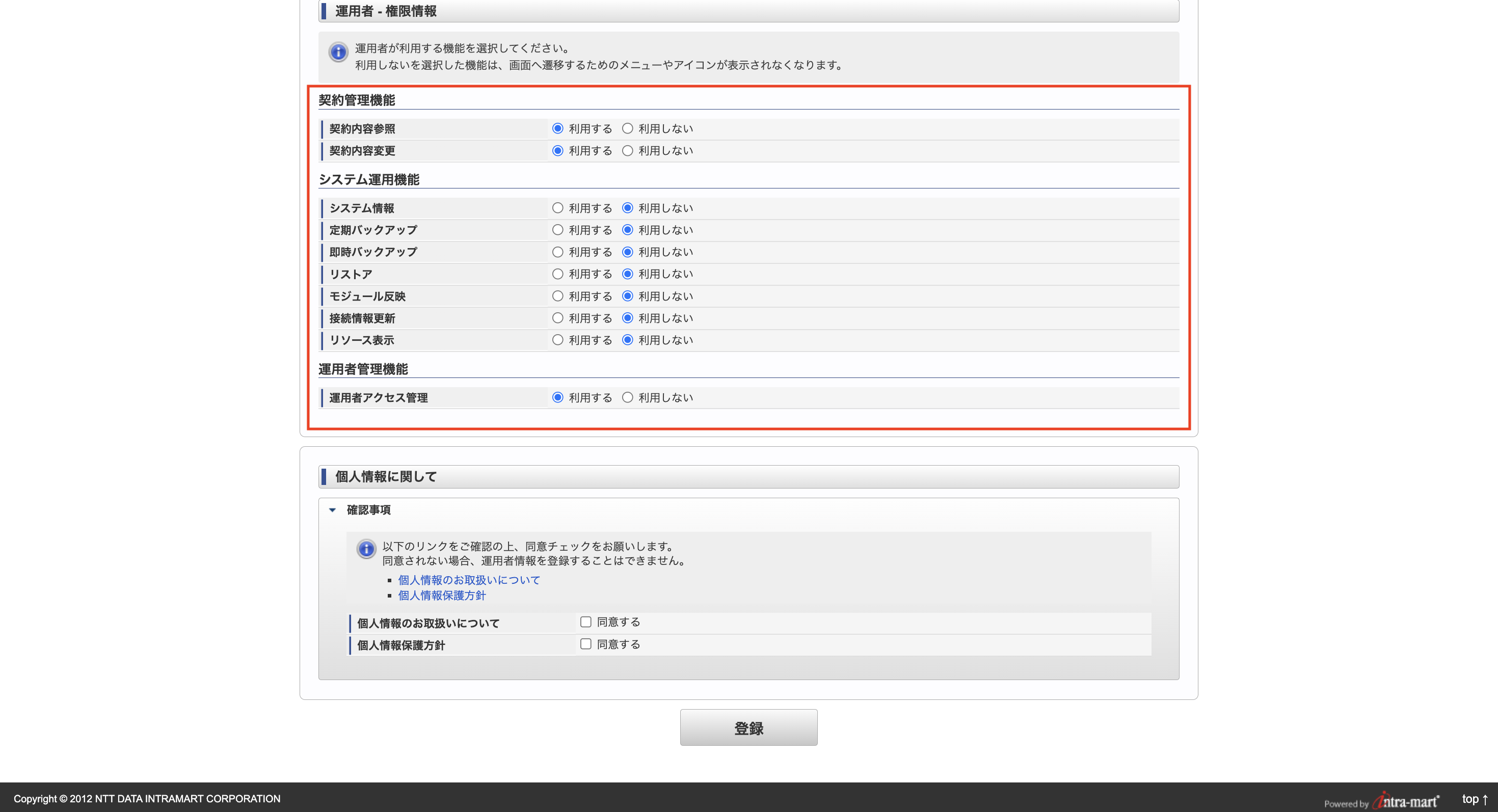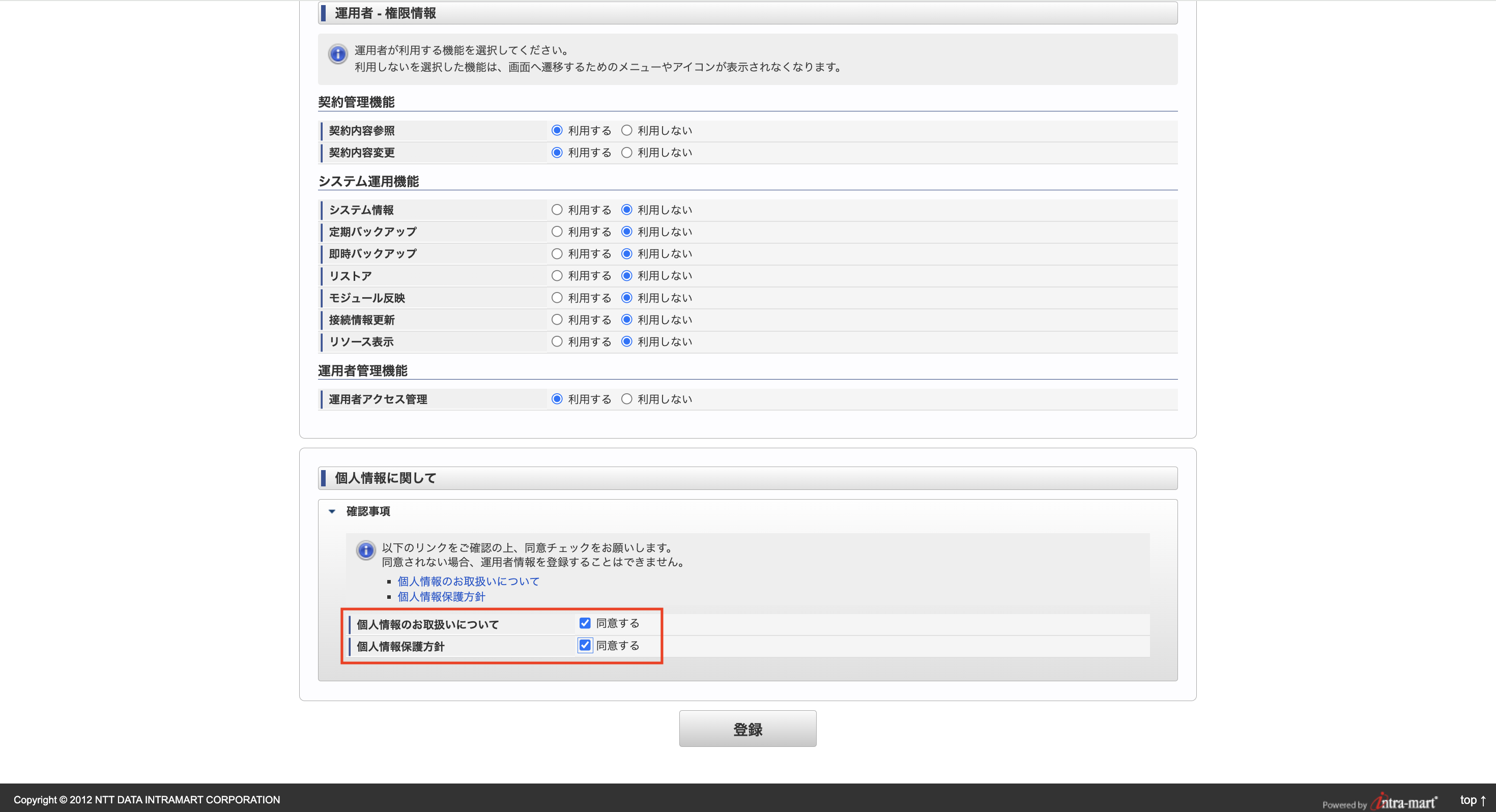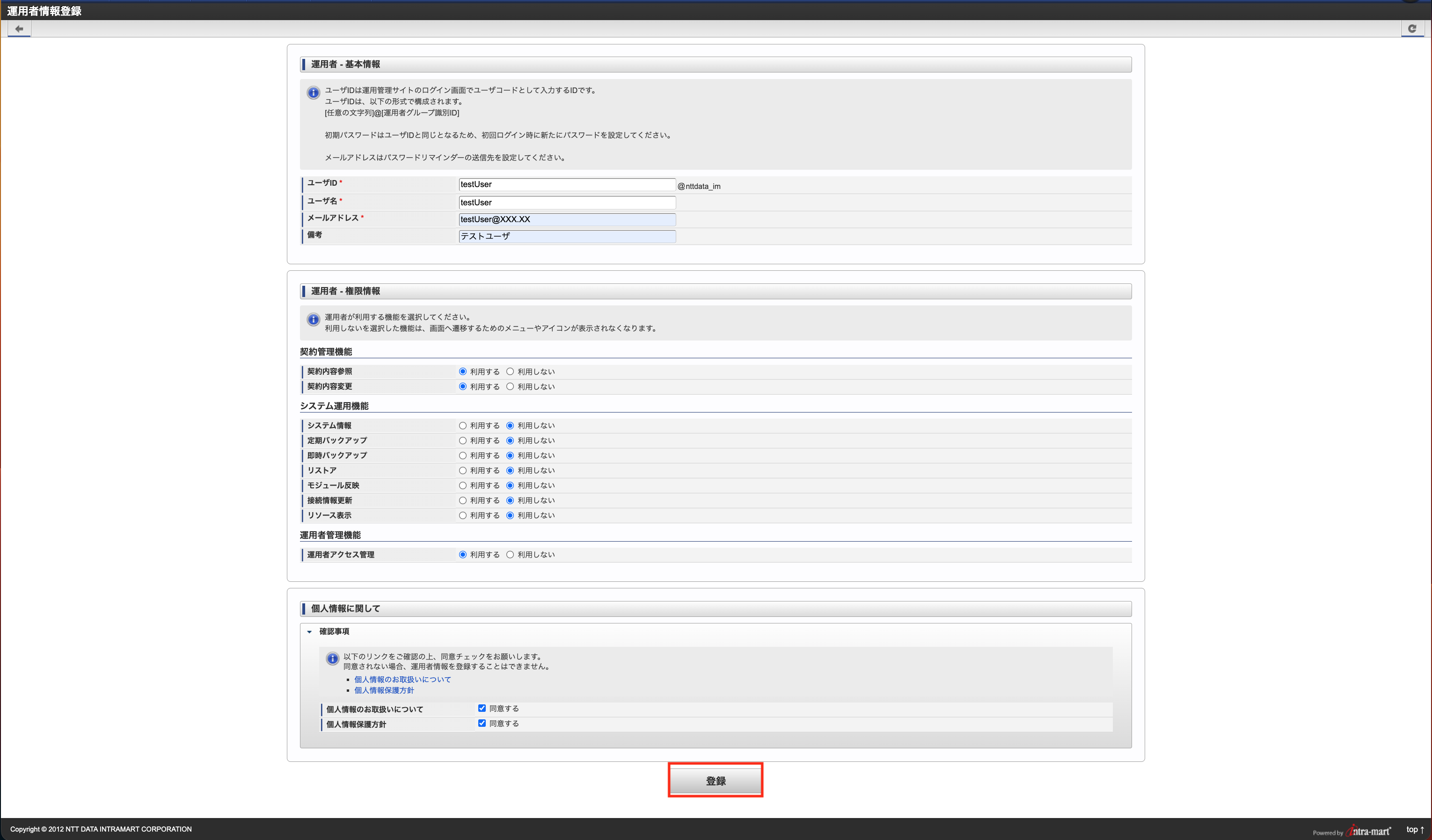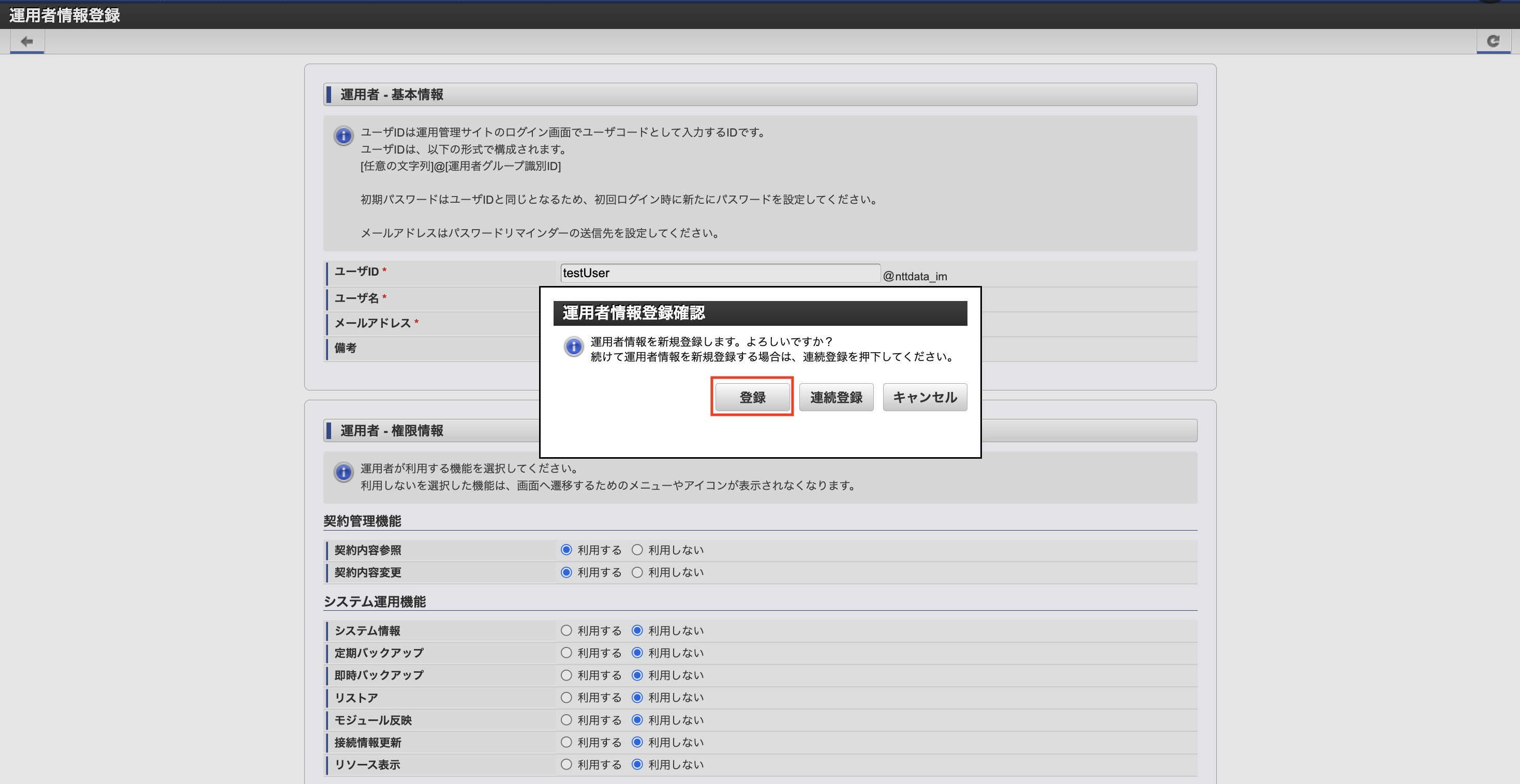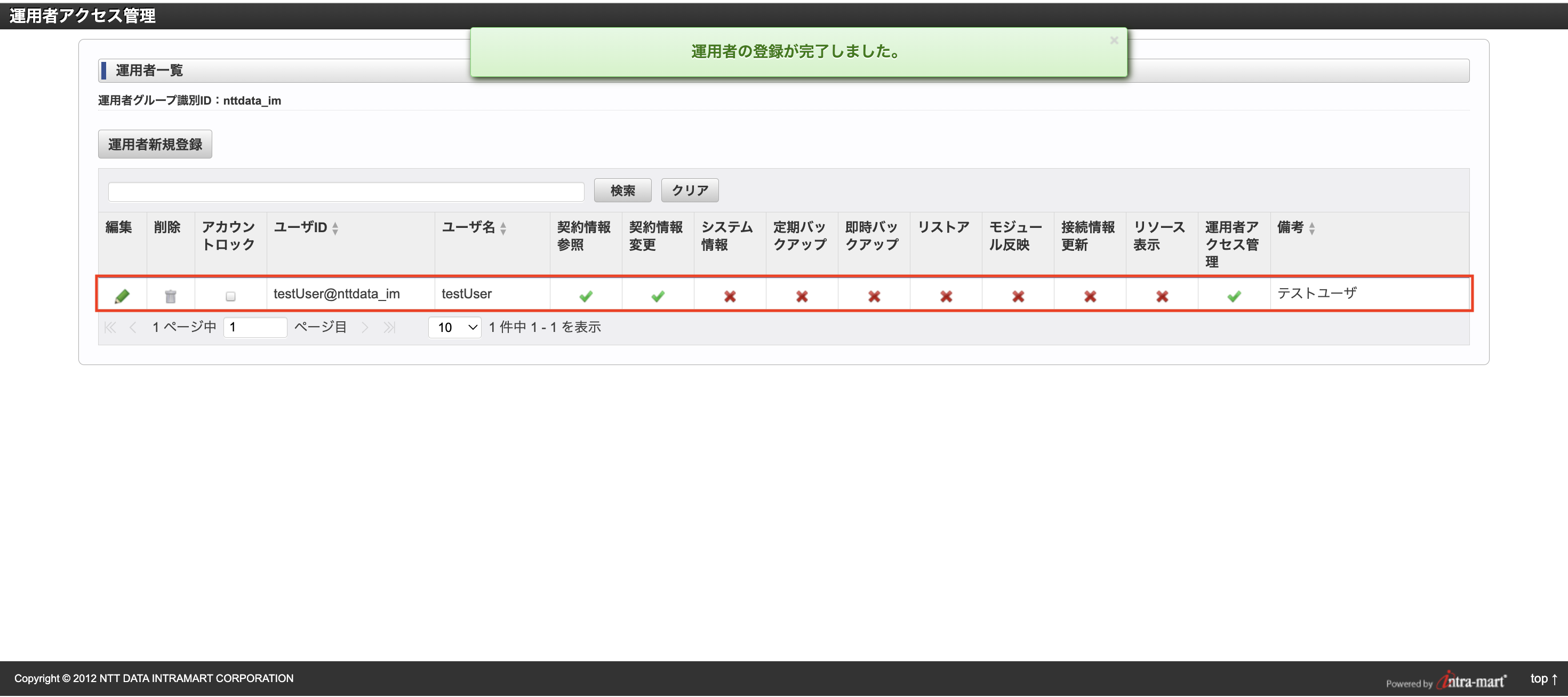3.10. 運用管理サイトの運用者追加¶
Accel-Mart Plusでは、運用者アクセス管理機能から、運用管理サイトを利用する新たな運用者を登録することができます。
登録された運用者は、運用管理サイトの各種機能を利用することが可能になります。
本例では、開通通知書に記載の運用管理サイトユーザにて、新たな運用者を登録する手順を記載します。
コラム
- 運用者アクセス管理機能の詳細は、「Accel-Mart Plus 運用者操作ガイド」-「6. 運用者管理」をご確認ください。
3.10.1. 運用者グループ識別IDの登録¶
「グローバルナビ」、または「サイトマップ」 → 「運用」 →「運用者アクセス管理」をクリックします。
運用者グループ識別ID登録の「入力フォーム」に、運用者グループ識別IDを入力し、「登録」ボタンをクリックします。
確認ダイアログが表示されますので、「登録」ボタンをクリックします。
運用者グループ識別IDが登録されます。
注意
3.10.2. 運用者情報の登録¶
「運用者アクセス管理」画面より、「運用者新規登録」ボタンを押下します。
基本情報を入力します。
権限情報を選択します。
個人情報に関しての同意チェックを行います。
「登録」ボタンをクリックします。
確認ダイアログが表示されますので、「登録」ボタンをクリックします。
運用者情報が登録され、運用者アクセス管理画面へ遷移します。
コラム
注意